扫一扫
分享文章到微信
扫一扫
关注官方公众号
至顶头条
一,什么是企业路由器的运行效率:
一般来说企业路由器的运行效率主要涉及以下几个方面。首先是路由器自身处理数据通讯的能力,准确的说就是转发数据的效率,和服务器一样路由器自身都有CPU和内存,当各个接口通讯数量大时很可能造成CPU和内存负载增加,就好比计算机运行大型程序一样会出现一定时间的停滞与假死状态。当路由器出现类似状况时网络通讯也将出现卡机的情况,提高路由器运行效率就是尽可能的减少卡机问题的发生或者在频繁卡机时快速定位故障。其次是管理路由器的配置,众所周知路由交换设备自身都有很多参数,在企业网络运行维护过程中我们需要根据实际情况调整参数配置通过各个指令实现不同的功能,当路由器出现问题参数丢失时如何快速恢复这些参数也是决定其运行效率的一个主要因素,所以说学会备份和还原参数配置信息对于提高路由交换设备运行效率有百利;再次就是路由器自身的管理了,一般来说企业内部都会有多台路由交换设备,我们如何有效的管理他们呢?全部通过telnet操作起来会比较繁琐,而且各个设备对应多个密码不方便记忆,因此统筹管理路由交换设备也可以大大提高其运行效率。
二,巧查负载保证路由交换设备运行畅通:
当我们发现企业内网运行速度变慢,频繁出现卡机问题时第一时间就应该从路由交换设备下手找原因。就笔者经验来说最有效最简单直接的查看路由交换设备负载情况的方法就是通过CPU负载情况辨认,笔者以H3C公司的高端路由器为例进行介绍,当然对于其他厂商的产品操作指令类似,这里就不再介绍了。
第一步:当网络管理员怀疑网络负载太大造成路由交换设备卡机时应该首先观看路由交换设备上的各个指示灯,确认没有出现类似广播风暴现象的发生。(如果出现广播风暴必然造成CPU负载在90%以上,同时各个端口指示灯在狂闪)
第二步:排除连线成环问题后我们用telnet或其他管理协议登录路由交换设备的管理界面。
第三步:通过super或SYS命令进入到配置模式中,然后运行“display cpu”,回车后路由交换设备会将自身各个插槽的CPU占用情况罗列出来,一般来说负载在50%以下都表示运行正常,如果在70%以上的话我们就需要辨别到底是哪个插槽带来CPU高负载,然后再进一步从该插槽下连线中查找原因。当然我们还可以通过display cpu slot 2命令来查看具体哪个插槽(插槽2)的CPU占用情况。同时显示状态中会为我们罗列出最近五秒钟,最近一分钟以及最近五分钟CPU的使用情况,帮助我们了解问题出现的时间。(如图1)
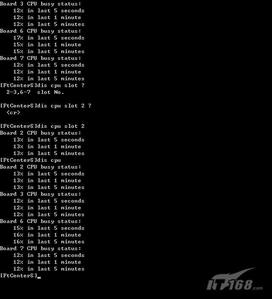
小提示:
如果网络规划得当的话,一般来说CPU负载不会太高,造成CPU负载升高除了广播风暴外还有可能是硬件设备损坏或者下连设备存在比较严重的蠕虫病毒。
三,巧备份让设备参数急速恢复:
在企业路由器与交换机的维护过程中参数备份与恢复是非常重要的环节,经常听到某某网络管理员因为没有及时按时备份IOS和配置文件而在问题发生后花费很多精力和时间用于配置参数的事故。下面我们来看看如何巧妙备份和恢复设备配置参数,让我们的路由交换设备恢复事半功倍。笔者依旧以华为3COM公司的产品为例进行介绍。
第一步:默认情况下我们可以直接指定要将配置文件备份到哪里,首先登录路由交换管理界面。
第二步:接下来我们要找到一台服务器建立TFTP服务,当然由于篇幅关系这里不可能过于详细的为各位读者介绍建立TFTP的方法,感兴趣的读者可以自行参考以前的文章,总的思路就是通过专业的TFTP程序建立TFTP服务。
第三步:执行copy running-config tftp命令将直接把当前的running-config运行配置保存到远程的TFTP服务器上,接下来指定目的TFTP服务器的IP地址以及目的服务器上保存配置文件使用的文件名。(如图2)
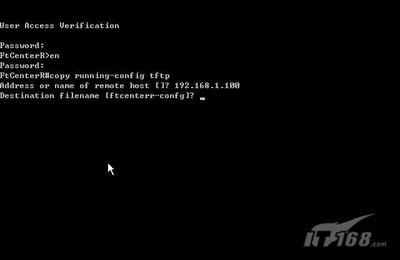
第四步:接下来就是耐心的等待,进度条会逐步往前走直到结束。当然学会了备份之后我们还需要掌握如何来快速恢复这些配置文件,恢复华为3COM路由器的大部分操作和备份一样,这里简单说明一下。恢复方法分FTP法和TFTP法,我们一般都采用FTP法来完成操作,例如登录FTP服务器后使用get config下载配置文件备份之用,使用put config上传之前备份的配置文件。
同样备份时也可以通过FTP法,不过这需要首先使用命令来将路由交换设备模拟成一台FTP服务器,然后其他客户端计算机使用FTP协议访问这个服务器来下载配置文件。具体命令为使用local-user ftpuser service0-type ftp password simple ftp创建一个名为ftpuser的帐户,密码是ftp。再通过命令ftp-server enable来启动服务即可。
四,路由交换设备高效运行之批量管理:
任何企业内网都会有多台路由交换设备,特别是一些大中型企业网络结构更加负载,下连设备也非常多,在这种情况下各个设备的密码设置必然不相同,否则很容易带来安全问题。那么如何高效管理数量庞大的路由交换设备呢?在实际工作中笔者发现了这样一个小工具——SecureCRT,通过他我们可以实现多台路由交换设备的统筹管理以及自动登录,配置好的话还可以实现批量恢复批量备份等多个功能呢!
SecureCRT小档案:
软件版本:V5.1.2
软件大小: 6040 KB
软件语言: 简体中文
软件类别: 共享软件
应用平台: Win9x/NT/2000/XP/2003
下载地址:http://cnc.skycn.com/soft/25532.html
第一步:安装SecureCRT,总体来说很简单直接下一步操作即可,这里就不详细说明了。
第二步:启动SecureCRT,点主菜单的“file->connect”建立一个新的连接。配置远程管理的各个参数,包括使用的协议,使用的端口,默认目的设备的管理地址等。同时我们还可以为这个会话建立一个帮助信息来区别其他会话。
第三步:点connect按钮后SecureCRT会在软件主窗口中打开telnet界面,接下来的操作就和我们通过CMD命令提示窗口中访问登录telnet路由交换设备一样了。进入到路由交换设备中可以随意的输入指令,查看配置信息,保存信息也变得更加方便。(如图3)
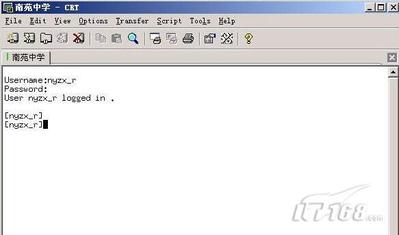
第四步:通过会话的“properties”属性窗口中我们可以针对该连接进行各种高级设置,包括执行登录脚本等功能,在connection下的logon scripits登录脚本中我们可以输入要自动填写的用户名和密码。日后连接时就会自动实现输入用户名与密码的功能了,非常的方便,大大提高了企业网络管理员管理路由交换设备的效率。(如图4)
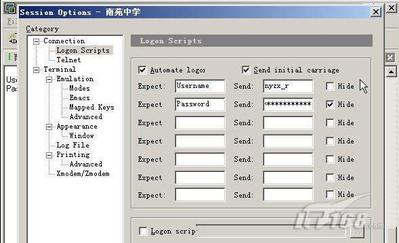
五,总结:
当然在企业网络管理员管理网络设备过程中涉及到提高其运行效率的方法还有很多,笔者希望通过本文能够起到抛砖引玉的效果,帮助更多的读者进一步重视设备运行效率这块对于企业业务开展的影响,也让更多的读者能够更高效的管理网络设备,让企业路由器更好的为我们服务。
如果您非常迫切的想了解IT领域最新产品与技术信息,那么订阅至顶网技术邮件将是您的最佳途径之一。